Word2010表格怎么添加附加信息?
Word2010表格怎么添加附加信息?word2010表格除了表格中的数据以外,还想添加附加信息,该怎么添加呢?下面我们就来看看详细的教程,需要的朋友可以参考下
word2010表格想要添加附加信息,该怎么添加呢?下面我们就来看看详细的教程。
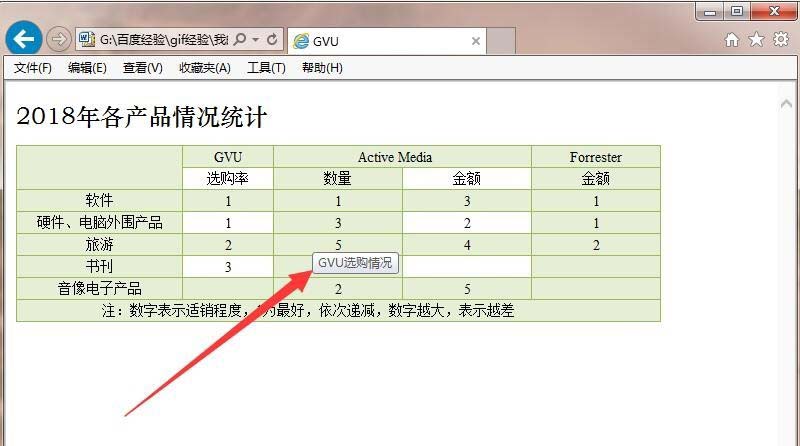
1、首先,打开要进行添加附加信息的Word2010文档,选中准备添加信息的表格。
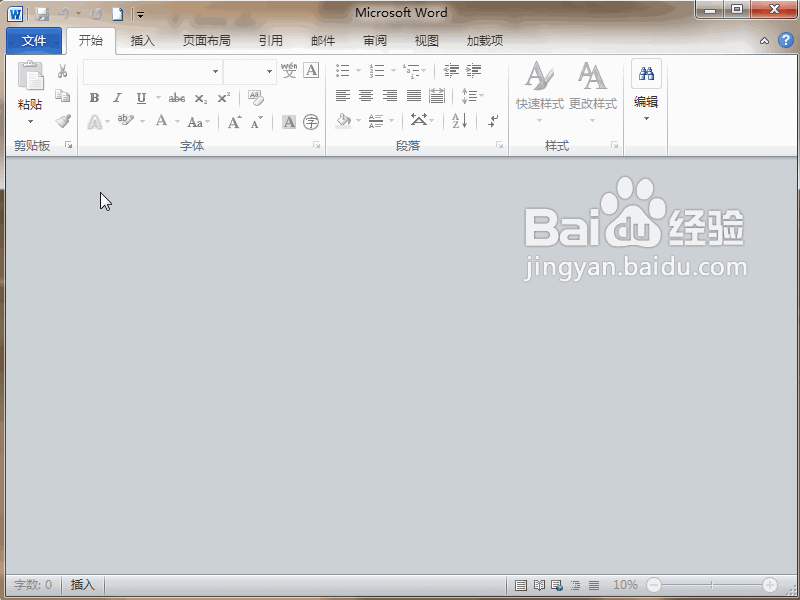
2、接下来点击表格工具布局选项卡,再点击表功能区中的属性按钮。

3、弹出表格属性对话框,点击可选文字选项卡,把光标定位在标题下方的文本框里。
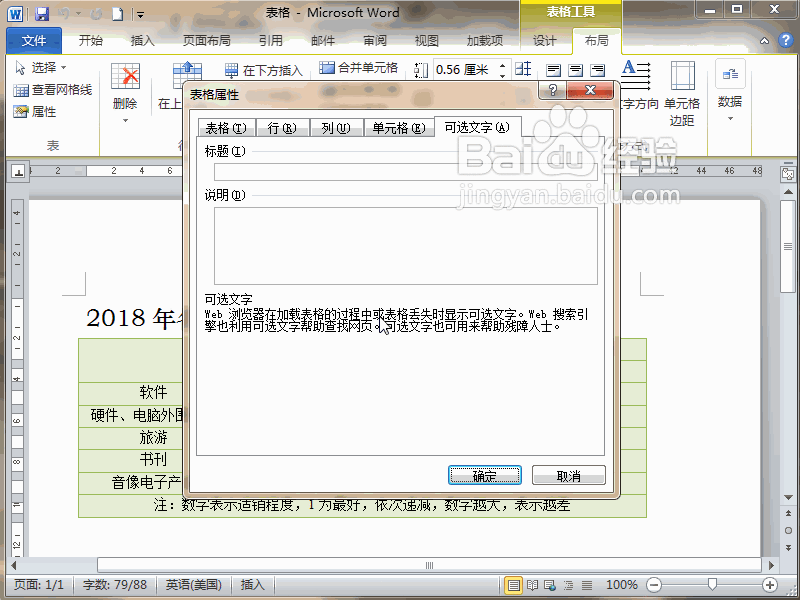
4、输入想要加入的附加信息文本,然后点击确定按钮退出表格属性对话框。
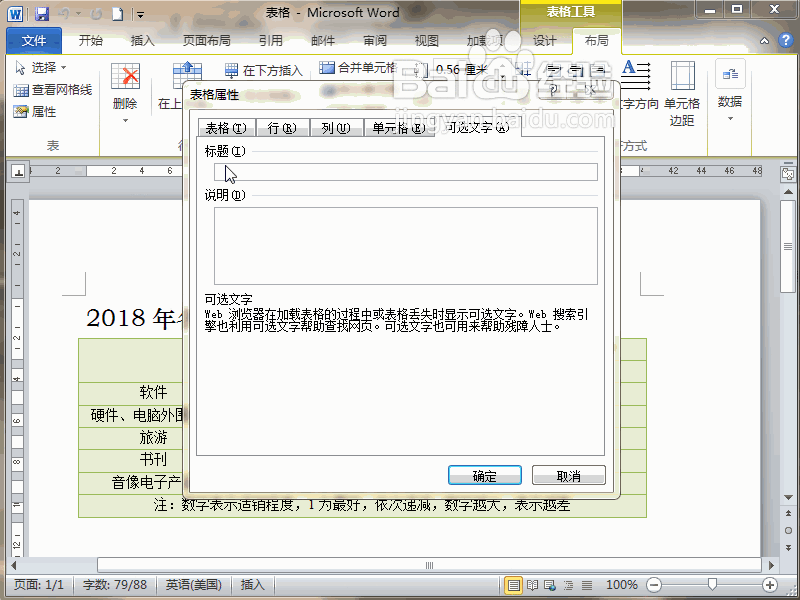
5、接下来点击文件选项卡,在弹出的菜单中点击另存为命令,在保存类型处选择单个网页文件,保存文档。
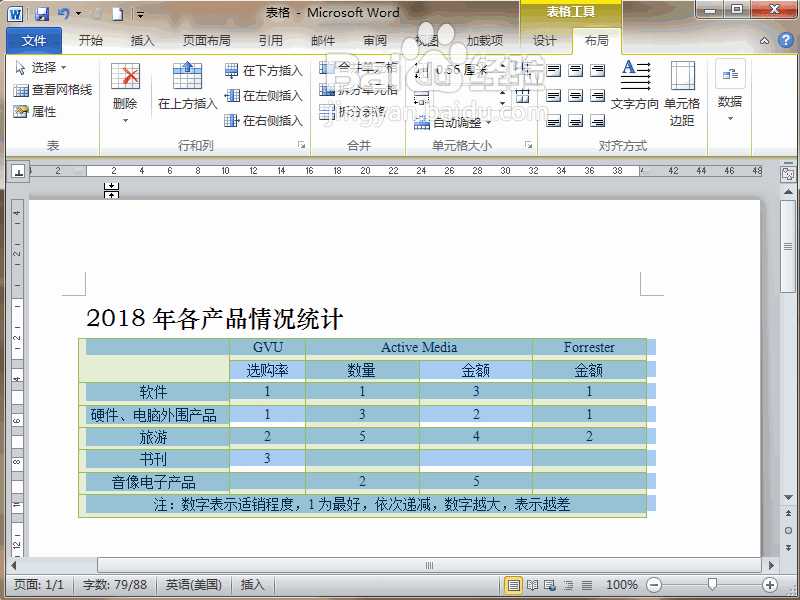
6、现在我们打开保存好的网页格式文档,文档在浏览器中被打开,鼠标指向表格,就出现了设置好的附加信息。
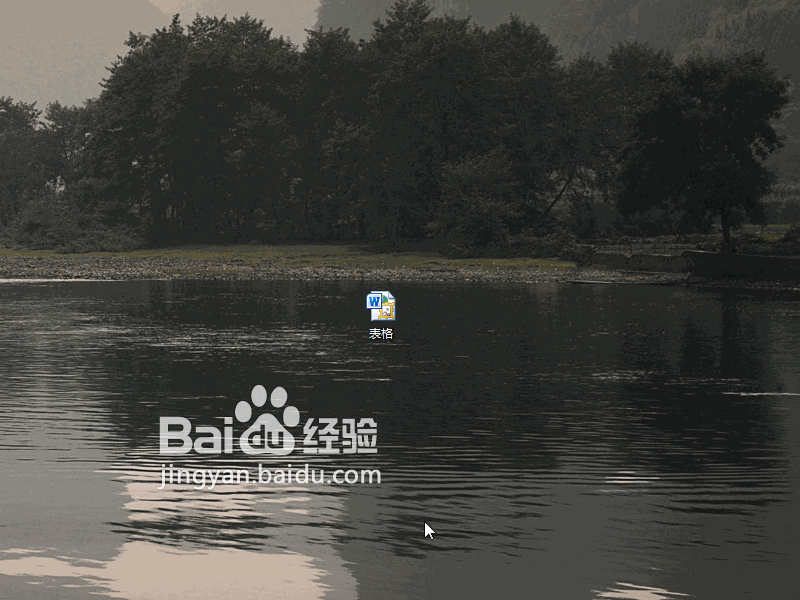
以上就是word2010给表格添加附加信息的教程,希望大家喜欢,请继续关注科站长。
相关推荐:
上一篇:word2010怎么多域排序? word多项复合排序的技巧
栏 目:office激活
下一篇:word怎么设计简洁素雅的封面? word封面的设计方法
本文标题:Word2010表格怎么添加附加信息?
本文地址:https://www.fushidao.cc/wangzhanyunying/16087.html
您可能感兴趣的文章
- 08-01Office 2007怎么美化表格?Office 2007怎么套用表格格式
- 08-01office 2010激活错误代码0X8007000D如何解决?
- 08-01Office 2010中文版怎么转换为英文版?
- 08-01Office 2010如何把Word转换成PDF格式
- 08-01office2016打开卡顿怎么办?office2016打开缓慢的解决技巧
- 08-01Office2013电话怎么激活?Office2013永久激活方法
- 08-01求Office2013密钥?2017最新Office2013激活密钥
- 08-01Office2010最新激活密钥有哪些?Office2010激活密钥分享大全
- 08-01Office2016怎么安装?Office2016安装激活教程
- 08-01office2007密钥哪里找?office2007永久密钥序列号


阅读排行
- 1Office 2007怎么美化表格?Office 2007怎么套用表格格式
- 2office 2010激活错误代码0X8007000D如何解决?
- 3Office 2010中文版怎么转换为英文版?
- 4Office 2010如何把Word转换成PDF格式
- 5office2016打开卡顿怎么办?office2016打开缓慢的解决技巧
- 6Office2013电话怎么激活?Office2013永久激活方法
- 7求Office2013密钥?2017最新Office2013激活密钥
- 8Office2010最新激活密钥有哪些?Office2010激活密钥分享大全
- 9Office2016怎么安装?Office2016安装激活教程
- 10office2007密钥哪里找?office2007永久密钥序列号
推荐教程
- 11-30正版office2021永久激活密钥
- 11-25怎么激活office2019最新版?office 2019激活秘钥+激活工具推荐
- 11-22office怎么免费永久激活 office产品密钥永久激活码
- 11-25office2010 产品密钥 永久密钥最新分享
- 07-012025最新office2010永久激活码免费分享,附office 2010激活工具
- 11-30全新 Office 2013 激活密钥 Office 2013 激活工具推荐
- 11-22Office2016激活密钥专业增强版(神Key)Office2016永久激活密钥[202
- 11-25正版 office 产品密钥 office 密钥 office2019 永久激活
- 11-22office2020破解版(附永久密钥) 免费完整版
- 11-302023 全新 office 2010 标准版/专业版密钥






